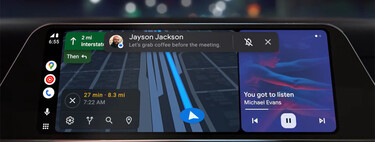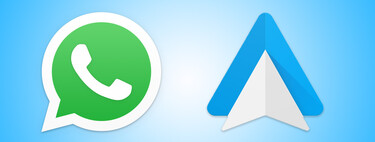Qué útil resulta Android Auto en nuestro día a día al volante y cómo a veces se nos atraganta por fallos tontos o simple y llanamente, porque no aprovechamos al máximo todo su potencial. Y sinceramente, creo que tampoco Google lo ha hecho, ya que lo mejor está por venir. A lo largo de mis años usando Android Auto he ido aprendiendo trucos, despistes o cosas que hacía mal: estos son los errores que puedes evitar para que tu experiencia con Android Auto sea mucho mejor.
No conectar el teléfono con cable

No, no me refiero a que tu teléfono y la consola de tu coche no se entiendan (que también), me refiero a que lo hagas vía cable.
Antaño era necesario conectar tu teléfono al sistema del coche mediante un cable, pero desde hace tiempo es posible hacerlo sin ellos gracias a la acción y expansión del modo inalámbrico, que te brinda lo mejor de Android Auto sin cables.
Este modo está muy bien si vas a hacer un traslado corto, pero es un craso error si te enfrentas a un viaje largo: entonces usa el cable, la batería de tu teléfono te lo agradecerá.
Si os digo la verdad, suelo optar por la vía cableada siempre: es un esfuerzo mínimo, no necesito tener el teléfono a mano (para lo esencial ya está Android Auto) y además, una pizquita de batería extra nunca viene mal.
No probar aplicaciones nuevas
Puede que la consola de mi coche esté muy lejos del nivel de los Tesla, pero la lista de aplicaciones compatibles con Android Auto es cada vez mayor: mapas, mensajería, multimedia... si vas probando, seguro que pronto elaboras tu lista de aplicaciones imprescindibles.
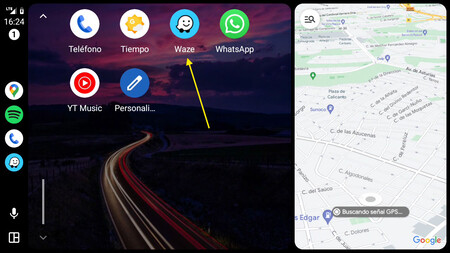
Si no eres una persona muy tecnológica es fácil que te "conformes"
con las aplicaciones compatibles que vienen por defecto en tu teléfono (que son las que aparecerán en la consola), pero para gustos, los colores las aplicaciones: prueba a descargar y usar en tu día a día diferentes aplicaciones y valora tu experiencia en cuatro ruedas, tanto en la interfaz como en funciones. Dos casos muy concretos donde sacarle partido a este ensayo y error: yo prefiero Waze a Google Maps. No uso YouTube Music, pero a Amazon Music le saco fuego.
No usar comandos de voz
Los comandos de voz son la forma más segura de usar Android Auto mientras conduces. Esto es obvio y sin embargo, hay bastantes conductores que siguen apostando por el tradicional manejo táctil. Yo era una de ellas.
Android Auto utiliza el asistente de Google, uno de los más efectivos y depurados de la actualidad, y lo tienes al alcance de la orden "Ok, Google". Tareas tan sencillas y comunes como ok Google, llama a Andrea o Ok Google, reproduce I will always love you pueden resolverse sin levantar las manos del volante ni los ojos de la carretera. Dale otra oportunidad.
No silenciar conversaciones de WhatsApp
Que levante la mano quien no mira la pantalla del salpicadero fugazmente cuando aparece una notificación con la previsualización de WhatsApp. Lo primero de todo: recuerda que puedes configurar Android Auto para que te lea los mensajes. Pero esto no evitará el problema de base: la distracción.
Que sí, que puede ser útil saber que ya no hace falta que vengas o que compres una barra de pan a la que vuelves a casa. Pero puntualmente, porque si las notificaciones de WhatsApp aparecen constantemente y las miras, puede ser un peligro.

No hace falta que desactives las notificaciones de WhatsApp, pero si estás en un grupo con diarrea verbal, puedes silenciar esa conversación: cuando aparezca en tu pantalla, tócala y elige Silenciar en la siguiente pantalla. Los mensajes te seguirán llegando, pero ya no perturbarán tu atención.
No personalizar tu pantalla de inicio
Tanto si me has hecho caso con el punto tres (el del ensayo y error con las aplicaciones) como si tienes una especie de síndrome de Diógenes con las apps disponibles y, como con los Pokémon, quieres hacerte con todas (en cuyo caso recuerda que además puedes instalar aplicaciones compatibles que no estén en Google Play). El caso es que al final se junta un buen mosaico de aplicaciones. Optimizar el tiempo es importante, pero si estás en el coche, te interesa más todavía tener todo a mano: dedica un poco de tiempo a organizar las aplicaciones.

Hacerlo es tan sencillo como entrar a la aplicación de Android Auto de tu móvil, deslizar hacia abajo hasta Personalizar menú de aplicaciones y allí podrás elegir tanto las que quieres que aparezcan como su orden. Por defecto aparecen por orden alfabético, pero al cambiar a Orden Personalizado, se abre la veda.
Una buena práctica: coloca las que más usas en la parte superior, para economizar tu navegación y tenerlas todas al primer vistazo.